Autor:
Roger Morrison
Erstelldatum:
19 September 2021
Aktualisierungsdatum:
1 Juli 2024
![Excel Diagramm erstellen - Liniendiagramm, Balkendiagramm & Kreisdiagramm [Tutorial]](https://i.ytimg.com/vi/lJ__olL2SpE/hqdefault.jpg)
Inhalt
- Schreiten
- Methode 1 von 2: Verwenden von Microsoft Excel
- Methode 2 von 2: Verwenden von Google Sheets
- Tipps
- Warnungen
In diesem Wiki erfahren Sie, wie Sie mithilfe von Tabellenkalkulationsdaten ein Diagramm in Microsoft Excel oder Google Sheets erstellen.
Schreiten
Methode 1 von 2: Verwenden von Microsoft Excel
 Öffnen Sie das Excel-Programm. Dies ähnelt einem weißen "E" auf grünem Hintergrund.
Öffnen Sie das Excel-Programm. Dies ähnelt einem weißen "E" auf grünem Hintergrund. 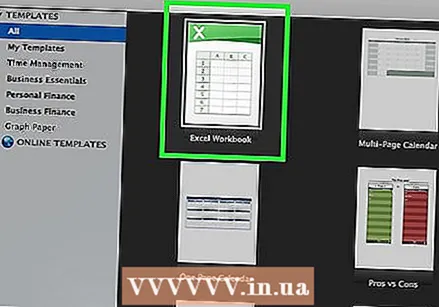 Klicken Sie auf Leere Arbeitsmappe. Diese Option befindet sich oben links im Vorlagenfenster.
Klicken Sie auf Leere Arbeitsmappe. Diese Option befindet sich oben links im Vorlagenfenster. 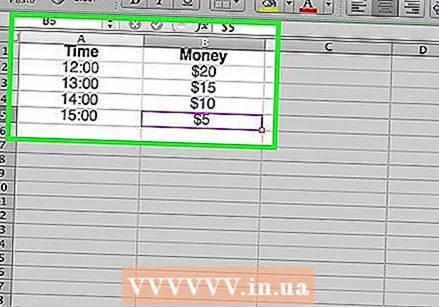 Geben Sie Ihre Daten in eine Tabelle ein. Beispiel: Eine Grafik mit Ausgaben pro Tag, wobei "X" die Tageszeit und "Y" ein Geldbetrag ist:
Geben Sie Ihre Daten in eine Tabelle ein. Beispiel: Eine Grafik mit Ausgaben pro Tag, wobei "X" die Tageszeit und "Y" ein Geldbetrag ist: - A1 steht für Zeit "Zeit".
- B1 steht für "Geld".
- A2 und runter Zeigt verschiedene Tageszeiten an (z. B. "12:00" in A2, "13:00" in A3 usw.).
- B2 und runter stellt dann den Rückgang der Geldbeträge dar, der der Zeit in Spalte A entspricht ("20 €" in B2 bedeutet, dass man um 12 Uhr 20 Euro hat, "15 €" in B3 bedeutet, dass man 15 Euro bis eine Stunde hat usw.) .
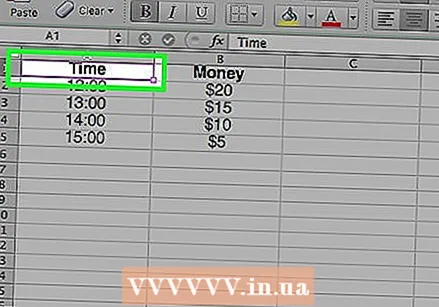 Klicken Sie auf die obere linke Zelle. Wenn Sie der obigen Vorlage folgen, ist dies Zelle A1. Dies wählt die Zelle aus.
Klicken Sie auf die obere linke Zelle. Wenn Sie der obigen Vorlage folgen, ist dies Zelle A1. Dies wählt die Zelle aus. 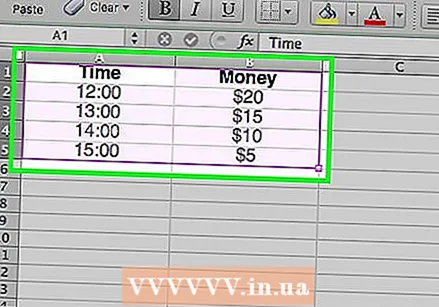 Behalten ⇧ Shift und klicken Sie auf die Zelle unten rechts in Ihren Daten. Diese Aktion wählt alle Daten aus.
Behalten ⇧ Shift und klicken Sie auf die Zelle unten rechts in Ihren Daten. Diese Aktion wählt alle Daten aus. 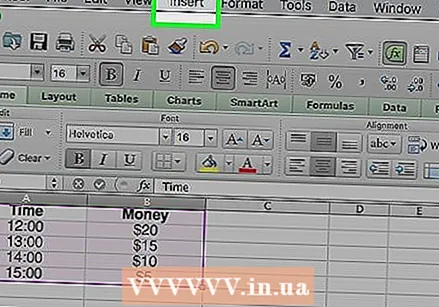 Klicken Sie auf die Registerkarte Einfügen. Sie sehen diese Option im grünen Bereich oben im Excel-Fenster rechts neben StartTab.
Klicken Sie auf die Registerkarte Einfügen. Sie sehen diese Option im grünen Bereich oben im Excel-Fenster rechts neben StartTab. 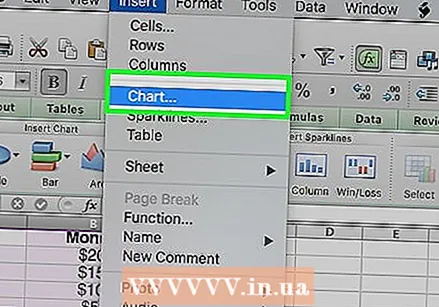 Klicken Sie auf Diagramme. Diese Option befindet sich in der Mitte der Optionsgruppe oben im Fenster.
Klicken Sie auf Diagramme. Diese Option befindet sich in der Mitte der Optionsgruppe oben im Fenster.  Klicken Sie auf eine Diagrammoption. Sie können aus einer Liste empfohlener Diagramme basierend auf Ihren Daten auswählen oder auf klicken Alle DiagrammeKlicken Sie oben im Fenster auf die Registerkarte, um einen der vielen Diagrammtypen in Excel auszuwählen.
Klicken Sie auf eine Diagrammoption. Sie können aus einer Liste empfohlener Diagramme basierend auf Ihren Daten auswählen oder auf klicken Alle DiagrammeKlicken Sie oben im Fenster auf die Registerkarte, um einen der vielen Diagrammtypen in Excel auszuwählen. 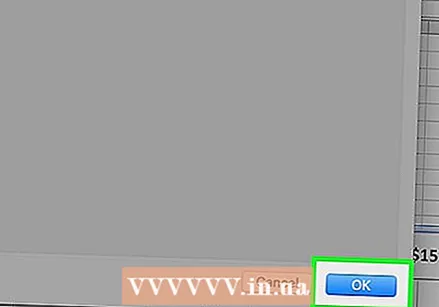 OK klicken. Sie können diese Schaltfläche unten rechts im Fenster sehen Diagramm einfügen. Dadurch wird ein Diagramm Ihrer ausgewählten Daten im Format Ihrer Wahl erstellt.
OK klicken. Sie können diese Schaltfläche unten rechts im Fenster sehen Diagramm einfügen. Dadurch wird ein Diagramm Ihrer ausgewählten Daten im Format Ihrer Wahl erstellt. - Sie können den Titel des Diagramms ändern, indem Sie darauf klicken und einen neuen Titel eingeben.
Methode 2 von 2: Verwenden von Google Sheets
 Öffne das Google Sheets Website.
Öffne das Google Sheets Website.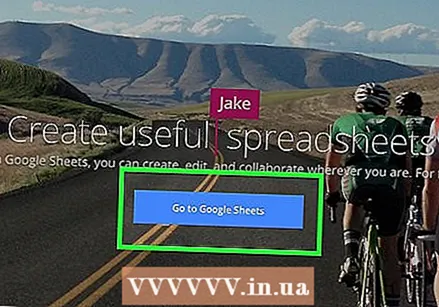 Klicken Sie auf Gehe zu Google Sheets. Dies ist die blaue Schaltfläche in der Mitte der Seite. Dadurch wird eine neue Seite zum Auswählen einer Google Sheets-Vorlage geöffnet.
Klicken Sie auf Gehe zu Google Sheets. Dies ist die blaue Schaltfläche in der Mitte der Seite. Dadurch wird eine neue Seite zum Auswählen einer Google Sheets-Vorlage geöffnet. - Wenn Sie noch nicht bei Google angemeldet sind, geben Sie Ihre E-Mail-Adresse ein und klicken Sie auf NächsterGeben Sie Ihr Passwort ein und klicken Sie auf Nächster um fortzufahren.
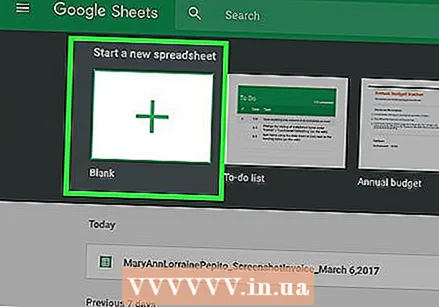 Klicken Sie auf Leer. Diese finden Sie auf der linken Seite der Optionsliste oben auf der Seite.
Klicken Sie auf Leer. Diese finden Sie auf der linken Seite der Optionsliste oben auf der Seite. 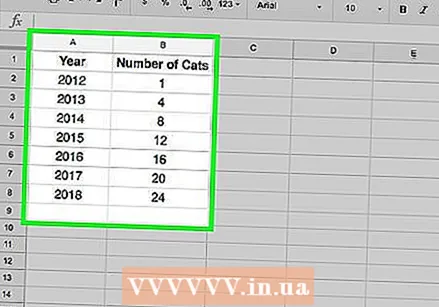 Geben Sie Ihre Daten in die Tabelle ein. Angenommen, Sie haben eine Grafik, die die Anzahl der Katzen zeigt, die innerhalb einer bestimmten Anzahl von Jahren benötigt werden, wobei "X" das Jahr und "Y" die Anzahl der Katzen ist:
Geben Sie Ihre Daten in die Tabelle ein. Angenommen, Sie haben eine Grafik, die die Anzahl der Katzen zeigt, die innerhalb einer bestimmten Anzahl von Jahren benötigt werden, wobei "X" das Jahr und "Y" die Anzahl der Katzen ist: - A1 ist "Jahr".
- B1 ist "Die Anzahl der Katzen".
- A2 und weiter unten hat unterschiedliche Zuordnungen für das Jahr (z. B. "Jahr1" oder "2012" in A2, "Jahr2" oder "2013" in A3 usw.).
- B2 und weiter unten kann eine zunehmende Anzahl von Katzen aufweisen, wie angegeben, entsprechend der Zeit in Spalte A (z. B. "1" in B2 bedeutet, dass man 2012 eine Katze hatte, "4" in B3 bedeutet, dass man 2013 vier Katzen hatte usw.).
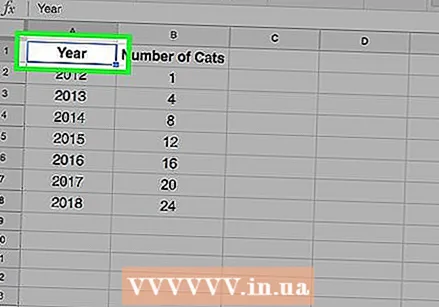 Klicken Sie auf die obere linke Zelle. Wenn Sie dem obigen Beispiel gefolgt sind, wird dies zu Zelle A1. Dies wählt die Zelle aus.
Klicken Sie auf die obere linke Zelle. Wenn Sie dem obigen Beispiel gefolgt sind, wird dies zu Zelle A1. Dies wählt die Zelle aus. 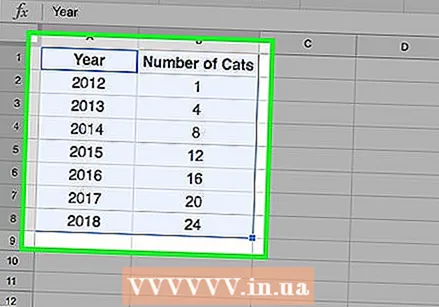 Behalten ⇧ Shift und klicken Sie auf die untere Zelle Ihrer Daten. Diese Aktion stellt sicher, dass alle Ihre Daten ausgewählt sind.
Behalten ⇧ Shift und klicken Sie auf die untere Zelle Ihrer Daten. Diese Aktion stellt sicher, dass alle Ihre Daten ausgewählt sind. 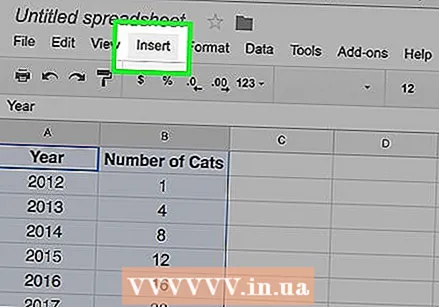 Klicken Sie auf Einfügen. Dies ist ein Eintrag in der Reihe der Optionen oben auf der Seite.
Klicken Sie auf Einfügen. Dies ist ein Eintrag in der Reihe der Optionen oben auf der Seite. 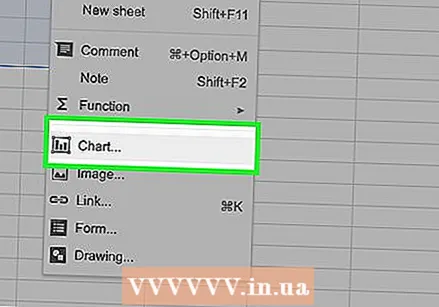 Klicken Sie auf Diagramm. Diese Option befindet sich in der Mitte des Dropdown-Menüs Einfügen.
Klicken Sie auf Diagramm. Diese Option befindet sich in der Mitte des Dropdown-Menüs Einfügen. 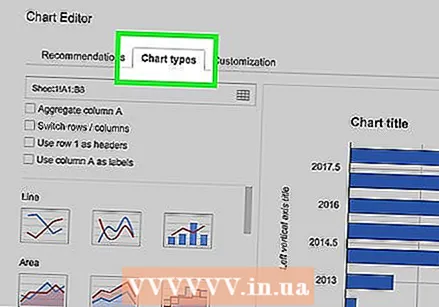 Klicken Sie auf eine Diagrammoption. Sie können anhand Ihrer Daten aus einer Liste empfohlener Diagramme auswählen oder auf die Registerkarte klicken Diagramm Typ auf der rechten Seite der Registerkarte Diagramme oben im Fenster, um alle Google Sheets-Diagrammvorlagen anzuzeigen.
Klicken Sie auf eine Diagrammoption. Sie können anhand Ihrer Daten aus einer Liste empfohlener Diagramme auswählen oder auf die Registerkarte klicken Diagramm Typ auf der rechten Seite der Registerkarte Diagramme oben im Fenster, um alle Google Sheets-Diagrammvorlagen anzuzeigen. 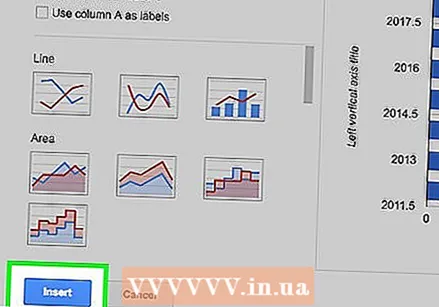 Klicken Sie auf Einfügen. Sie können dies in der unteren linken Ecke des Diagrammfensters sehen. Dadurch wird ein Diagramm basierend auf Ihren ausgewählten Daten erstellt und in Ihre Google-Tabelle eingefügt.
Klicken Sie auf Einfügen. Sie können dies in der unteren linken Ecke des Diagrammfensters sehen. Dadurch wird ein Diagramm basierend auf Ihren ausgewählten Daten erstellt und in Ihre Google-Tabelle eingefügt. - Sie können auf das Diagramm klicken und es an eine beliebige Stelle auf der Seite ziehen.
Tipps
- Google Sheets speichert Ihre Arbeit automatisch.
Warnungen
- Wenn Sie Excel verwenden, vergessen Sie nicht, Ihre Arbeit zu speichern!



